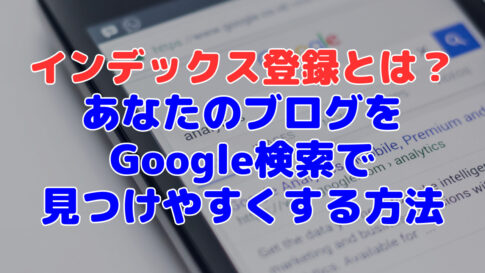- ブログに画像を載せる際、適切なサイズが分からない
- アイキャッチ画像をどこで探し、どう編集すればよいか分からない
- WordPressで画像を正しく設定する方法が分からない
ブログに画像を載せる際、適切なサイズが分からない
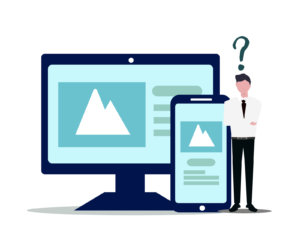
「ブログに画像を載せたいけど、どのサイズが適切なのか分からない」と悩む方は多いのではないでしょうか。
画像サイズが合わないと、見た目が崩れたり、読み込みが遅くなったりする原因になります。
ブログの画像は、幅1200px程度、高さは内容に合わせて調整するのが一般的です。
これでほとんどのブログデザインに対応できます。
画像が小さすぎるとぼやけて見え、大きすぎるとページの読み込み時間が長くなり、ユーザーのストレスにつながります。
適切な画像サイズの設定は、ブログの見た目の美しさと機能性を両立させるために重要です。
- 記事本文の画像
幅1200px、高さは内容に応じて調整。これにより、ブログページに統一感を持たせつつ、視覚的なインパクトを高められます。 - アイキャッチ画像
幅1200px × 高さ630pxを目安に設定すると、SNSでシェアした際にも見栄えが良くなります。たとえば、FacebookやTwitterでのサムネイル表示が最適化されます。
アイキャッチ画像をどこで探し、どう編集すればよいか

「オリジナル画像がないけれど、どこでアイキャッチ素材を見つけられる?」という声をよく聞きます。
適切な画像がないと、記事の魅力が半減してしまいます。
無料素材サイト「イラストAC」や「写真AC」で画像を探し、必要に応じてデザインツール「Canva」で簡単に編集しましょう。
イラストACや写真ACは、初心者にも扱いやすい無料素材サイトで、商用利用も可能です。
さらに「Canva」は直感的に操作できるデザインツールで、画像のサイズ変更や文字の追加が簡単に行えます。
これらのツールを使えば、デザイン経験がなくてもプロ並みの画像を作成できます。
たとえば、以下の手順でアイキャッチ画像を作成できます。
- 素材を探す
写真ACで「風景」や「ビジネス」などのキーワードで検索し、必要な画像をダウンロードします。 - 画像を編集する
Canvaを開き、ブログ用に「1200px × 630px」のカスタムサイズを設定。ダウンロードした画像をアップロードし、ブログのタイトルやキャッチフレーズを追加します。 - 完成させる
フォントや背景色を調整し、アイキャッチ画像として保存するだけで完成です。
無料素材サイトとCanvaを組み合わせれば、誰でも簡単に高品質なアイキャッチ画像を作成できます。
これを活用して、ブログの視覚的な魅力を引き上げてみましょう!
WordPressで画像を正しく設定する方法
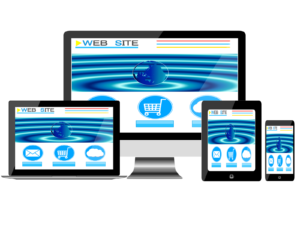
「画像をアップロードしても、なぜか画質が悪くなる」や「画像が思った位置に配置されない」というトラブルに悩んでいませんか?
WordPressでは、アップロード前に画像のサイズを調整し、「メディア設定」と「画像の代替テキスト」を適切に設定することが重要です。
事前に画像サイズを調整しておくことで、画質の劣化を防ぎ、ブログ全体のデザインを整えることができます。
また、代替テキストは検索エンジンが画像の内容を認識する手助けをし、SEO対策としても効果的です。
さらに、アクセシビリティの向上にもつながり、より多くの読者にブログを楽しんでもらえるようになります。
以下の手順で画像を正しく設定してみましょう。
- 画像サイズの調整
Canvaを使って、幅1200pxにサイズを調整します。アイキャッチ画像であれば、高さは630pxがおすすめです。 - WordPressへのアップロード
画像をWordPressにアップロードします。この際、過去にアップロードしたものを確認して重複を防ぎましょう。 - 代替テキストの設定
「代替テキスト」に「ブログ初心者向けアイキャッチ画像」や「風景写真」など、画像を説明するテキストを入力します。これにより、検索エンジンの認識が向上し、画像の内容が伝わりやすくなります。 - 配置オプションの活用
投稿画面で「中央揃え」や「右揃え」などの配置オプションを選択し、画像が意図した位置に配置されるように調整します。
WordPressでの画像設定は、ブログの見た目と機能性を向上させるために重要なステップです。
画像のサイズ調整とAltテキストの設定を忘れずに行い、読みやすく魅力的な記事を作成しましょう!
まとめ
ブログにおいて画像の活用は、記事の魅力を高める重要な要素です。
本記事では、初心者がつまずきやすい「画像サイズ」「アイキャッチ素材の探し方と編集」「WordPressでの画像設定」の3つの課題について詳しく解説しました。
画像サイズの設定
・幅1200px程度を目安に調整し、ブログのデザインを美しく保つ。
・アイキャッチ画像は1200px × 630pxで設定すると、SNSでも最適な表示が可能。
アイキャッチ画像の探し方と編集
・「イラストAC」や「写真AC」などの無料素材サイトを活用し、「Canva」で簡単に編集。
・素材の選択、サイズ調整、文字追加を行うだけで、高品質なアイキャッチ画像が作成可能。
WordPressでの画像設定
・アップロード前にサイズを調整し、「代替テキスト」を設定することでSEOやアクセシビリティを向上。
・配置オプションを活用して、記事に適したレイアウトを整える。